Ревизия сенсора. Как правильно протестировать сенсорный экран перед установкой
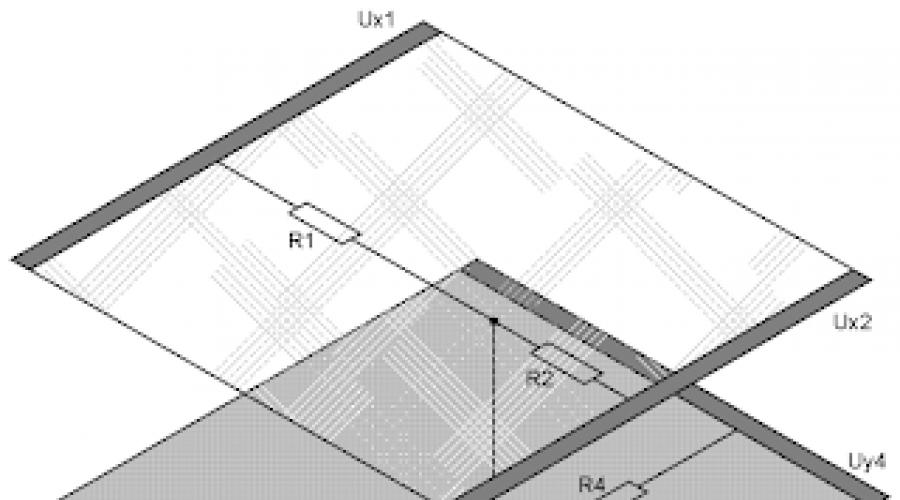
Читайте также
Сенсорные экраны (Се́нсорный экран - устройство ввода информации, представляющее собой экран, реагирующий на прикосновения к нему. Википедия) находят все большее применение в современной электронной технике. Подавляющее большинство устройств (около 90%) сейчас оснащено резистивными сенсорными экранами.
Резистивный сенсорный экран состоит из стеклянной панели и гибкой пластиковой мембраны. На панель и на мембрану нанесено резистивное покрытие. Пространство между стеклом и мембраной заполнено микроизоляторами, которые равномерно распределены по активной области экрана и надёжно изолируют проводящие поверхности.

Когда на экран нажимают, панель и мембрана замыкаются, и контроллер с помощью АЦП регистрирует изменение сопротивления и преобразует его в координаты прикосновения (X и Y). В общих чертах алгоритм считывания таков:
На верхний электрод подаётся напряжение +5В, нижний заземляется. Левый с правым соединяются накоротко и проверяется напряжение на них. Это напряжение соответствует Y-координате экрана.
На левый и правый электрод подаётся +5В и «земля», с верхнего и нижнего считывается X-координата.
Вышеприведенный алгоритм относится к 4-проводным экранам.
Но вот в один "прекрасный момент" экран стал такого вида:

Разбираем устройство с нерабочим экраном. Ищем шлейф от сенсора (4-проводный), например, как на фото ниже:

Исходя из описанного выше принципа действия такого экрана, методика проверки сводится к измерению двух сопротивлений тачскрина. Они не должны быть аномальными, то есть меньше 50 Ом и больше 1500 Ом. При механических повреждениях слой покрытия разрывается и сопротивление будет бесконечно большим. Для этого не обязательно разбить экран, достаточно сильно придавить в месте контакта шлейфа со слоями, чтобы этот контакт отошел.
Т.е. берем обычный мультиметр, выставляем его на измерение сопротивления до 2кОм и пытаемся прозвонить экран. При отсутствии механических воздействий между собой должны звониться две пары по два контакта (сопротивление до 1кОм, обычно 300 или 600 Ом), а между собой пары контактов звониться НЕ ДОЛЖНЫ (звонятся только при касании экрана).
Вы приобрели новый сенсорный экран для вашего устройства? Не поленитесь и обязательно проверьте его работоспособность перед установкой! Если же вам все-таки попался нерабочий или частично рабочий сенсор, вы можете обратиться к нам для гарантийного ремонта или замены приобретенной запчасти. Для гарантийной замены вам необходимо заполнить бланк рекламации, при этом подробно описав неисправность. Для этого заполните заявку в вашем , где вы сможете следить за статусом заявки и просматривать всю вашу историю обращений. Положительное решение вы получите в случае соблюдения всех гарантийных условий, с которыми можно ознакомиться . Гарантия не распространяется в таких случаях:
- следы установки, эксплуатации, механические и тепловые повреждения;
- отсутствуют, повреждены или повторно установлены защитные пленки, покрытия, наклейки, прокладки, адгезивные пленки, гарантийные пломбы;
- истек срок гарантии.
Обратите внимание, что для проверки рабочего состояния купленной запчасти нужно разобрать устройство, а в некоторых случаях даже демонтировать старую неисправную запчасть.
Перед демонтажем старого сенсорного экрана наклейте на всю его площадь канцелярский скотч. Это позволит защитить ваши руки от порезов, а дисплей от случайного повреждения стеклянными осколками, которые могут разлетаться в разные стороны при снятии сенсора. Отключите шлейф сенсорного экрана от платы. Отклеивать сенсорный экран удобно с помощью паяльной станции. В настройках термофена установите температуру воздуха в пределах 100-150 °С и медленно пройдитесь по периметру сенсорного экрана для того, чтобы хорошо прогреть клей (скотч), которым приклеен сенсор.

Тонким инструментом подденьте сенсорный экран и начинайте отклеивать его по кругу. Люди с опытом могут использовать и металлические инструменты, но если вы это делаете впервые, то советуем использовать исключительно пластиковые инструменты, чтобы случайно не повредить поверхность дисплея.

При необходимости прогрейте сенсор по периметру еще раз. После снятия сенсора советуем приклеить защитную пленку на дисплей - это позволит уберечь поверхность дисплея от микроцарапин и пыли.

Перед установкой (до полного монтажа) нового сенсорного экрана нужно обязательно проверить его работоспособность. Для этого подключите шлейф сенсорного экрана к плате, не снимая защитных пленок, гарантийных наклеек, печатей и тому подобного. Если в процессе подключения неправильно вложить шлейф сенсорного экрана, его можно повредить - такое повреждение считается не гарантийным случаем и замене не подлежит. Во время всего процесса проверки и установки сенсора следите за тем, чтобы не надломить шлейф.

Последовательность должна быть такой: вкладываем шлейф, подключаем контакты сенсорного экрана к системной плате, подключаем питание для того, чтобы включить устройство и проверить работоспособность сенсора. При монтаже девайса сенсорный экран клеится на двухсторонний скотч соответствующей толщины, благодаря чему сенсор непосредственно не касается дисплея. Это позволяет избежать «залипания» или произвольного срабатывания сенсорного экрана. При подстановке сенсора его часто кладут прямо на дисплей, в результате чего он не может корректно работать. Чтобы это предотвратить, нужно придерживать сенсор пальцами или подложить полоски из тонкого не проводящего ток материала. После этого включаем устройство и проверяем работоспособность сенсорного экрана.

Не забудьте проверить, работают ли навигационные кнопки. Если сенсор не работает, нужно проверить контакты подключения - возможно коннектор не до конца вставлен, а также проверить, не прикасается ли сенсор к дисплею. При необходимости поправить контакты на шлейфе и перегрузить телефон. Возможно, вы неправильно подобрали модель сенсорного экрана, поэтому проверьте маркировку, иногда требуется замена программного обеспечения на другую версию.
После того как вы убедились в работоспособности сенсорного экрана, можно собирать устройство. Правильно подбирайте толщину скотча - если слой будет слишком толстым, сенсор будет сильно выпирать из рамки корпуса, если слишком тонким, то будет касаться дисплея, и в будущем возможно его произвольные срабатывания или «залипания». При необходимости скотч можно проклеить в несколько слоев. Также можно использовать клей герметик, но в таком случае сложно подобрать нужную толщину. После того, как скотч проклеен по периметру передней панели, можно снимать защитную пленку с дисплея. Удаляем все пылинки, снимаем внутреннюю защитную пленку и вклеиваем сенсор. Подключаем контакты сенсорного экрана, проверяем надежность подключения, при необходимости поправляем коннектор. Окончательно собираем устройство, еще раз проверяем работоспособность, и только после этого можно снимать внешнюю защитную пленку с сенсора.
Также часто возникают проблемы при подстановке дисплейного модуля. Очень часто дисплейный модуль подключают, не демонтировав предыдущий. В этом случае новый дисплейный модуль не может находиться на своем месте, шлейф для подключения находится в напряженном (растянутом) состоянии, а контакты на шлейфе не до конца подключаются, что может привести к повреждению шлейфа и выходу из строя дисплейного модуля.
Инструкция актуальна для Android смартфонов версии 4.2. Данный метод подходит для большинства смартфонов Sony Xperia различия могут быть в зависимости от установленной версии Android.
Использование сервисного кода Adnroid.
Один из лучших способов проверить сенсорный экран на Android смартфоне это использовать встроенный диагностический инструмент. Для этого нам нужно запустить сервисное меню, сделать это можно набрав определенный сервисный код.
Чтобы набрать этот код необходимо открыть панель набора номера в своем телефоне.На главной странице телефона в нижнем углу дисплея нажимаем на клавишу вызова.
Набираем следующий сервисный код *#*#7378423#*#* или *#*#SERVICE#*#*. Откроется меню, которое позволит вам более детально настроить ваш телефон, проверить его параметры или запустить диагностические тесты. Если после ввода кода меню автоматически не появилось попробуйте нажать на кнопку вызова, чтобы выполнить команду. Если ничего не происходит значит для вашей модели телефона этот код не подходит.

После того как вы набрали код, появиться сервисное меню.

Выбираем Service Tests
Для того чтобы провести диагностику сенсора переходим к пункту Touch screen. В нашем примере всё очевидно, на других телефонах пункты меню могут называться по другому.
Нажимаем вариант Touch screen и переходим к диагностике.
Вы должны увидеть черный экран на вашем Sony Xperia. Все что нужно делать это водить пальцем или стилусом по проблемным областям экрана. Экран показывает все места прикосновения и вы сможете обнаружить зоны в которых сенсор не реагирует или работает неправильно. Таким образом производится проверка функциональности сенсорного экрана.
Калибровка экрана Android, а точнее сенсора — задача типичная, её можно сделать через инженерное меню. Действия, которые относятся к формулировке — калибровка экрана андроид, включают в себя настройку дисплея сенсорного типа с целью соответствующего выполнения устройством команд через касание сенсора стилусом, либо пальцами. Без проведения подобной настройки устройство будет работать, но при этом возникнет целый ряд нежелательных последствий при эксплуатации гаджета.
Отдельные владельцы девайсов на операционной системе Аndroid, которые оснащены сенсорными дисплеями, могут иногда столкнуться с нежелательной проблемой «непослушания» экрана. Другими словами, когда касание стилусом либо пальцем в определённой точке тачскрина, гаджет воспринимает как совершенно иную команду.
Или бывают ситуации, когда сенсор выполняет команды лишь после третьей или четвёртой попытки. Как правило, причиной данных проблем выступает некорректная работа самого экрана, для чего и необходимо проводить калибровку тачскрина девайса.
 Срочная и правильная калибровка тачскрина на андроид может потребоваться практически во всех случаях, если смартфон падал с какой-либо высоты, а после случайного попадания девайса в водную среду данная процедура носит обязательный характер.
Срочная и правильная калибровка тачскрина на андроид может потребоваться практически во всех случаях, если смартфон падал с какой-либо высоты, а после случайного попадания девайса в водную среду данная процедура носит обязательный характер.
Также калибровка сенсора на андроид потребуется после ремонтных работ по замене экрана, появлению водного пятна под стеклом экрана и после перенесённых других, на первый взгляд, незначительных повреждениях.
Для проверки необходимости проведения данной процедуры необходимо осуществить следующие действия:
- Снять защищающую экран специальную плёнку (для обеспечения максимально правильной работы сенсора);
- Ввести любую букву либо цифру;
- При несоответствии нажатой на экране гаджета кнопки и набранной информации настройка тачскрина необходима.
Основные способы калибровки
Применяются два способа для приведения в соответствие сбитый с нормального положения сенсор-датчик.
К данным основным методам относятся:
- Использование специальных программ для системы андроид;
- Самостоятельная корректировка.
Необходимо заметить, что у многих брендов (Samsung, HTC, Nokia и иных устройств на андроиде) действия по калибровке практически ничем не отличаются друг от друга и являются идентичными.
Изготовители Android-девайсов, как правило, могут использовать два типа сенсора:
- Резистивный (с экраном, изготовленным по этой технологии, очень часто возникают всевозможные проблемы, поэтому настройка здесь более востребована, но подобные экраны на сегодняшний день практически не используются — данные системы можно заметить лишь в бюджетных либо уже устаревших моделях);
- Емкостной (используется в большинстве гаджетов, является более надёжным и качественным).
Калибровка тачскрина средствами андроид
В случае отсутствия доступа к ассортименту Google Play дисплей андроид-устройства можно без особых проблем настроить другим способом.
Пошаговая инструкция в этом случае может выглядеть таким образом:
- Перейти в гаджете в меню «Настройки»;
- Выбрать пункт «Настройки телефона;
- Найти надпись «Калибровка, нажать на кнопку;
- На экране появится мишень-крестик, которая имеет внутри точку;
- Нажать в данный центр появившейся мишени не менее трёх раз.
После проведённых действий устройство самостоятельно произведёт запоминание касаний. Таким образом калибровка будет считаться оконченной. После завершения процедуры настройки необходимо проверить работу тачскрина по результату нажатия определённого символа на экране, который должен появиться после его введения.
Приложения для калибровки экрана андроид
Провести настройку сенсора можно с использованием специального программного обеспечения. В свободном и бесплатном доступе в интернете найдётся необходимый софт для того, чтобы успешно осуществить этот процесс.
Программы достаточно несложные в установке и работе. Но самое главное это то, что практически от использования любой из них можно получить положительный и эффективный итог. В магазине Google Play можно найти такие бесплатные приложения-программы, как Bubble, и ряд многих других.
Приложение
Самое популярное приложения для калибровки экрана на Android. Буквально несколько тапов по экрану смартфона и экран откалиброван — от вас только потребуется перезагрузить телефон и наслаждаться точной работой тачпада устройства.
Приложение
Эта программа обладает отличным интерфейсом, также имеет некоторые дополнительные специальные возможности. Достоинства приложения:
- Bubble является бесплатной программой;
- Отлично работает с планшетами и смартфонами;
- Реклама отключается в настройках, либо её можно оставить для поощрения разработчиков;
- Отличная графика;
- Наличие в приложении специального дисплея, отображающего с высочайшей точностью в долях градуса угол наклона;
- Простота в использовании;
- Возможность в фиксации угла жестом либо кликом;
- Наличие звукового сигнала при нулевом положении угла;
- При необходимости возможность заблокировать ориентацию экрана (горизонтальную или вертикальную);
- Возможность переустановки приложения на SD-карту;
- Отключение при необходимости «спящего» режима во время функционирования программы;
- Использование полноэкранного режима.
Использование программы совершенно несложно. Для этого необходимо после начального запуска в настройках выбрать вид ориентации экрана устройства (либо установить режим «Авто») и произвести калибровку по уровню.
С этой целью телефон устанавливается горизонтально и на непродолжительное время нажимается кнопка калибровки, находящаяся слева экрана. На тачскрине должно появиться — «Calidbration», а далее — «Wait». Приложение будет готово к функционированию, когда на экране будет просматриваться нулевое значение градуса.
Приложение является программой позволяющей производить настройку параметров экрана сенсорного устройства, увеличивая при этом его чувствительность и оперативность. Достоинства:
- При использовании защитной плёнки на тачскрине данное приложение позволяет значительно улучшить чувствительность сенсора;
- Устраняется замедляющий эффект от применения защитной плёнки;
- При использовании такого устройства как стилус своеобразный тюнинг гаджета становится просто необходимым с помощью данной программы. Используя это приложение можно включить полное игнорирование даже прикосновения от ладони (после настройки рука может опираться на экран при применении стилуса);
- При необходимости использования различных настроек можно создать отдельные ярлыки для оперативного запуска приложения;
- Приложение имеет бесплатную версию.
Программа является профессиональным инструментом для точной настройки уровня в iPhone либо IPodTouch. Приложение используется для решения обычных задач либо в более сложных областях использования, где наклон устройства нужно измерять достаточно точно. Достоинства:
- Возможность полноэкранного режима, что позволяет переключать путём нажатия на нижние и верхние стрелки, расположенные в середине экрана гаджета;
- Расширенная двухсторонняя калибровка, позволяющая производить регулировку на поверхности, которая далека от ровной. Любое направление калибруется отдельно с целью получения необходимой точности;
- Возможность бесплатного скачивания;
Возможные проблемы с калибровкой
В том случае, если всё же калибровка устройства не производится выбранным для этой цели способом, или же используемое приложение не даёт необходимых положительных изменений, то специалисты рекомендуют попробовать другую программу, благо их разработано достаточно много, софт в этом направлении очень разнообразен. Также можно попробовать «Hard reboot» или другими словами перезагрузку устройства.
Крайним вариантом проведения калибровки можно считать обращение в сервисный центр. Подобная проблема с экраном девайса может заключаться не только в некорректных значениях настроек, но и в более серьёзных причинах. В частности, в аппаратной поломке элементов девайса либо наличию заводского брака. В данном случае целесообразнее обратиться к специалистам для устранения неисправности.
Также необходимо заметить, что совместно с калибровкой экрана гаджету может быть необходима проверка и настройка параметров чувствительности экрана для его последующей качественной работы.
Power Clean – популярный инструмент для оптимизации работы андроид-устройств. Главной характерной особенностью данного мастера очистки…
Смартфоны и планшеты работающие на базе ОС Android, имеют одну схожая проблему у многих пользователей.…

